win11这是微软最新推出的全新的笔记本的操作系统,可以为用户提供更好的笔记本功能使用,同时win10的桌面图标小箭头去除的方法在win11上不奏效,那么怎么完美去除桌面小箭头? wi
win11这是微软最新推出的全新的笔记本的操作系统,可以为用户提供更好的笔记本功能使用,同时win10的桌面图标小箭头去除的方法在win11上不奏效,那么怎么完美去除桌面小箭头?
win11桌面图标小箭头怎么去除
1、win+R打开运行,输入regedit回车确定
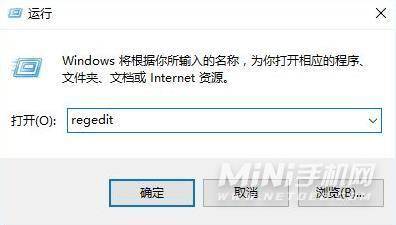
2、打开注册表编辑器,照着我这个路径找下去:计算机HKEY_LOCAL_MACHINESOFTWAREMicrosoftWindowsCurrentVersionExplorershell icons
3、如果没有shell icons就新建一个项。
4、再新建字符串值,命名为:29,数值数据填:C:WINDOWSsystem32imageres.dll,197
5、最后打开任务管理器,重启资源管理器就行了。

